Chức năng tìm kiếm bằng giọng nói trên tivi Sony hiện nay được rất nhiều người ưa chuộng vì giúp người dùng dễ dàng tìm kiếm nội dung một cách nhanh chóng và thuận tiện. Tuy nhiên, trong quá trình sử dụng nếu gặp sự cố về lỗi tìm kiếm bằng giọng nói trên tivi Sony có thể khiến người dùng cảm thấy không hài lòng lắm về trãi nghiệm. Hãy áp dụng một số cách dưới đây để khắc phục tình trạng này nhé.

1- Cần làm gì với lỗi tìm kiếm bằng giọng nói trên tivi Sony
– Khi xảy ra lỗi tìm kiếm bằng giọng nói trên tivi Sony, đầu tiên bạn cần kiểm tra và đảm bảo rằng điều khiển từ xa của tivi có nút hoặc ký hiệu micro. Nếu tivi Sony được thiết lập cơ bản, tính năng nhận dạng giọng nói bằng thiết bị điều khiển từ xa sẽ không thể hoạt động được. Bạn cần thiết lập tivi Sony như một Google TIVI.
– Hãy đăng nhập vào tài khoản Google của bạn trên Android tivi để được Google hỗ trợ chức năng có thể hoạt động bình thường. Sau khi thay mới điều khiển từ xa bằng giọng nói, bạn phải ghép nối điều khiển từ xa lại để sử dụng chức năng tìm kiếm được bằng giọng nói.

1.1- Đảm bảo kết nối mạng
– Bước 1: Ấn chọn nút HOME (hình ngôi nhà) trên điều khiển từ xa, chọn tiếp Cài đặt (Setting).
– Bước 2: Mỗi dòng tivi sẽ có tùy chọn cho các bước tiếp theo khác nhau, cụ thể như sau:
– Ấn vào chọn Network & Internet (Mạng và Internet), tiếp theo chọn Network status (Trạng thái mạng), sau đó là Check Connection (Kiểm tra kết nối).
– Ấn chọn Network (Mạng), tiếp theo chọn Advanced settings (Cài đặt nâng cao) và Network status (Trạng thái mạng). Cuối cùng là chọn mục Check Connection (Kiểm tra kết nối).
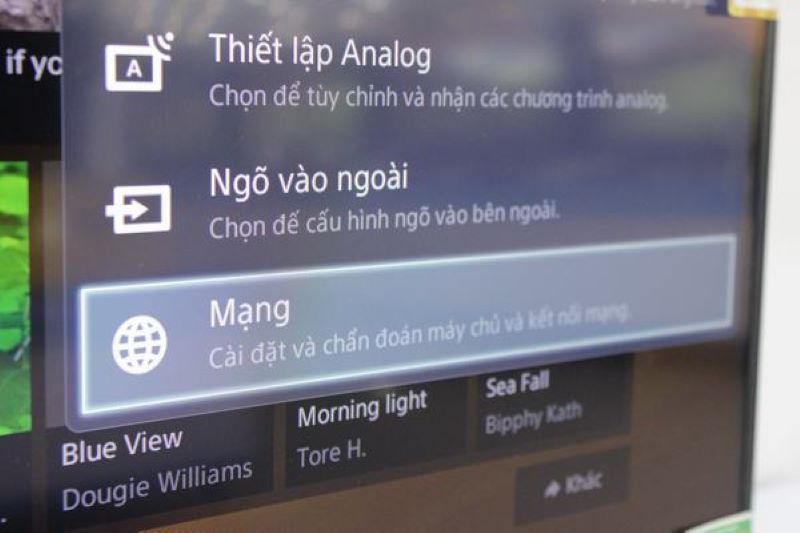
1.2- Kết nối với Android tivi/Google tivi
– Bước 1: Nhấn nút HOME (hình ngôi nhà).
– Bước 2: Chọn Settings (Cài đặt).
– Bước 3: Các bước tiếp theo phụ thuộc vào thiết lập menu của dòng tivi Sony mà nhà bạn đang sử dụng:
+ Ấn chọn mục Remotes & Accessories (Điều khiển từ xa & Phụ kiện) tiếp theo chọn Bluetooth settings (Cài đặt Bluetooth).
+ Ấn chọn mục Bluetooth settings (Cài đặt Bluetooth).
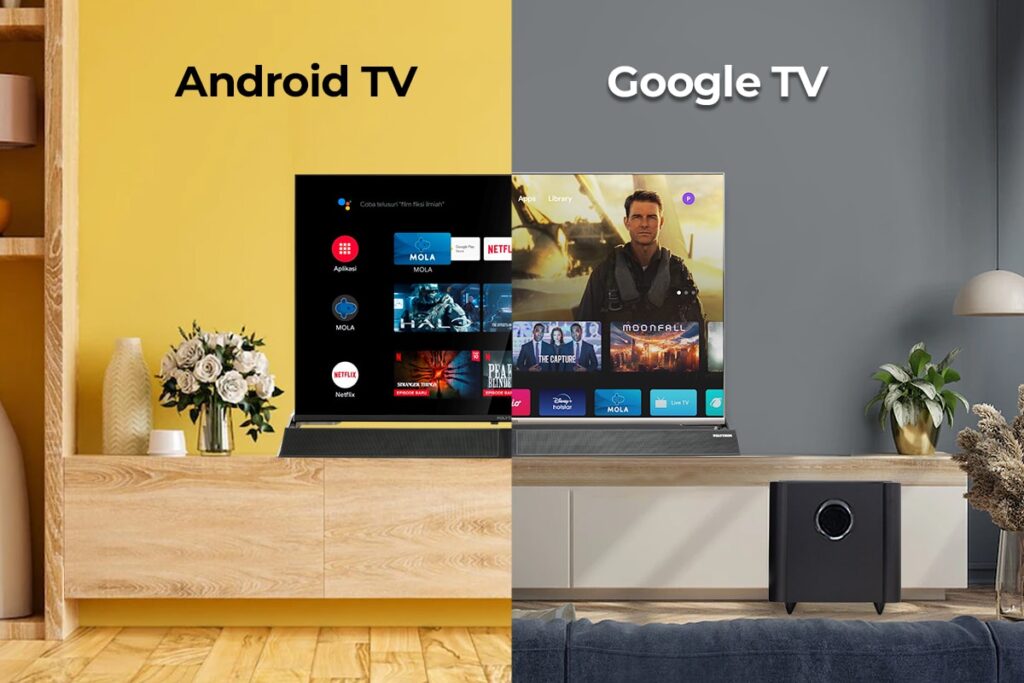
1.3- Nói vào micro
– Đối với mẫu Google tivi: Ấn và giữ nút micro trên điều khiển từ xa, đồng thời nói vào micro nội dung mà bạn muốn tìm kiếm.
– Đối với mẫu Android tivi: Ấn nút micro trên điều khiển từ xa và sau đó nói vào micro nội dung mà bạn muốn tìm kiếm.
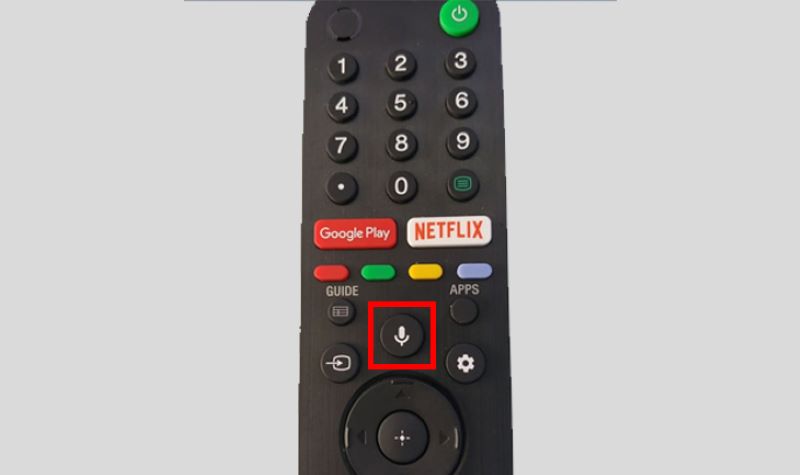
1.4- Cập nhật phần mềm
Nếu đã thử những cách trên nhưng bạn vẫn không thể khắc phục lỗi tìm kiếm bằng giọng nói trên tivi Sony, hãy thử thực hiện cập nhật phần mềm cho remote. Dưới đây là hướng dẫn cách kiểm tra và cập nhật phần mềm cho remote trên tivi Sony:
– Bước 1: Nhấn nút HOME (biểu tượng ngôi nhà).
– Bước 2: Ấn chọn Settings (Cài đặt).
– Bước 3:Tùy theo dòng tivi Sony mà bạn đang sử dụng, hãy thực hiện các bước sau:
+ Ấn chọn Remotes & Accessories (Điều khiển từ xa & Phụ kiện), tiếp theo chọn Remote control (Điều khiển từ xa), cuối cùng chọn Software update (Cập nhật phần mềm).
+ Ấn chọn Remote control (Điều khiển từ xa) hoặc Voice Remote Control (Điều khiển từ xa bằng giọng nói), sau đó chọn Software update (Cập nhật phần mềm)
+ Ấn chọn Touchpad Remote Control settings (Cài đặt Điều khiển cảm ứng từ xa), tiếp tục chọn Software update (Cập nhật phần mềm).
– Quá trình cập nhật cập nhật phần mềm cho remote trên tivi Sony có thể mất vài phút. Sau khi được cập nhật, hãy khởi động lại tivi và kiểm tra xem lỗi tìm kiếm giọng nói tivi sony đã được khắc phục chưa. Nếu vẫn tiếp tục gặp vấn đề, hãy liên hệ với trung tâm hỗ trợ kỹ thuật để được giúp đỡ. Không nên tự ý sửa chữa tivi nếu bạn không có chuyên môn về các thiết bị điện tử vì có thể sẽ làm cho thiết bị của bạn gặp vấn đề nghiêm trọng hơn.
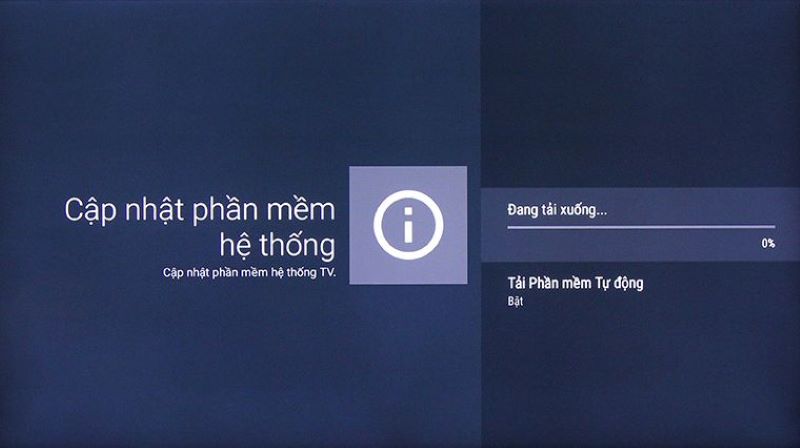
1.5- Thiết lập lại tivi
Trường hợp tivi nhà bạn không đi kèm với điều khiển từ xa hoặc chức năng nhận dạng giọng nói không hoạt động, bạn có thể dùng một trong các phương pháp sau đây để xử lí lỗi tìm kiếm bằng giọng nói trên tivi Sony:
– Cách 1: Sử dụng bàn phím ảo:
+ Trên màn hình tivi, bạn có thể sử dụng bàn phím ảo để nhập thông tin và thực hiện các thao tác cần thiết.
+ Sử dụng phím điều hướng trên bàn phím ảo để di chuyển giữa các tùy chọn và xác nhận bằng nút OK hoặc tương tự.
– Cách 2: Sử dụng ứng dụng Android tivi Remote Control
+ Trên điện thoại hoặc máy tính bảng của bạn, hãy tiến hành cài đặt ứng dụng “Android tivi Remote Control” từ cửa hàng ứng dụng tương ứng.
+ Kết nối máy tính bảng hoặc thiết bị điện thoại của bạn với tivi cùng một mạng Wifi.
+ Mở ứng dụng và chọn tivi từ trong danh sách kết nối.
+ Sử dụng ứng dụng để thực hiện điều khiển tivi, bao gồm cả việc nhập liệu thông qua bàn phím ảo trên điện thoại hoặc máy tính bảng.
– Lỗi tìm kiếm bằng giọng nói trên tivi Sony là một trong những lỗi mà trung tâm sửa chữa điện lạnh Anh Thắng đã thực hiện khắc phục thành công cho tất cả khách hàng tìm đến trung tâm. Với những ưu thế về trang thiết bị, kỹ thuật viên chuyên môn cao cũng như đội ngũ CSKH tận tâm, trung tâm hứa hẹn sẽ có thể giúp khách hàng sửa chữa tivi Sony mọi lỗi hư.

Trên đây là những thông tin về cách khắc phục lỗi tìm kiếm bằng giọng nói trên tivi Sony phổ biến bạn cần tham khảo. Điện lạnh Anh Thắng hy vọng những chia sẻ này có thể giúp cho những giây phút giải trí của bạn thuận lợi hơn, có nhiều thời gian để thư giãn hơn.
>> Xem thêm bài viết liên quan

Người dùng cũng tìm kiếm “tivi sony lỗi tìm kiếm bằng giọng nói,…”




